
安卓 手动系统清理,手动系统清理攻略全解析
时间:2025-01-16 来源:网络 人气:
亲爱的手机,你最近是不是有点儿“胖”了呢?别担心,今天就来给你做个大扫除,让你恢复活力,跑得更快!咱们聊聊安卓手机的手动系统清理,让你的手机焕然一新!
一、手机“胖”了?先来认识一下“垃圾”

你知道吗,手机里的“垃圾”就像家里的杂物一样,堆得多了,自然就乱了。安卓手机常见的垃圾有:
1. 系统缓存垃圾:这些是软件运行时产生的临时文件,比如浏览器缓存,长时间不清理会占用大量空间。
2. 系统日志及缩略图文件:这些是手机自动保存的,比如你浏览照片时产生的缩略图,时间久了也会占用空间。
3. 卸载残留:有些应用卸载后,残留的文件和设置信息还在,这些也是垃圾。
二、清理大法,让你手机“瘦”下来
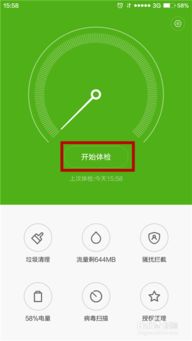
1. 清理系统缓存垃圾:
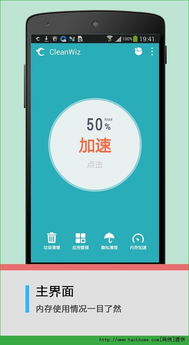
- 进入设置,找到“存储”或“应用管理”。
- 选择“缓存数据”,然后选择“全部清除”。
- 注意:清除缓存后,部分应用可能会需要重新加载。
2. 清理系统日志及缩略图文件:
- 使用文件管理器,找到存储空间中的图片文件夹。
- 找到以数字为文件名的缩略图,手动删除。
- 或者,使用一些清理软件,它们可以帮你自动清理。
3. 清理卸载残留:
- 使用文件管理器,找到手机存储空间中的应用文件夹。
- 找到已卸载应用的残留文件,手动删除。
- 或者,使用清理软件,它们可以帮你自动清理。
三、应用专项清理,让你的手机更清爽
1. 清理应用缓存:
- 进入设置,找到“应用管理”。
- 选择一个应用,然后点击“存储”。
- 点击“清除缓存”,即可清理该应用的缓存。
2. 清理应用数据:
- 同样在“应用管理”中,选择一个应用。
- 点击“存储”,然后点击“清除数据”。
- 注意:清除数据后,该应用的所有设置和数据都会被清除。
3. 清理应用安装包:
- 使用文件管理器,找到手机存储空间中的下载文件夹。
- 找到已安装应用的安装包,手动删除。
四、手动清理无用文件,让你的手机更整洁
1. 使用文件管理器:
- 使用文件管理器,将文件分门别类。
- 找到下载列表、图片、音乐等文件夹,手动删除无用文件。
2. 清理临时文件:
- 使用文件管理器,找到临时文件夹。
- 手动删除临时文件。
3. 清理空文件夹:
- 使用文件管理器,找到空文件夹。
- 手动删除空文件夹。
五、终极办法:恢复出厂设置
如果你觉得以上方法效果不明显,可以考虑恢复出厂设置。但请注意,恢复出厂设置会清除手机上的所有数据和设置,所以请提前备份重要数据。
1. 进入设置,找到“系统”或“关于手机”。
2. 选择“重置选项”或“恢复出厂设置”。
3. 按照提示操作,完成恢复出厂设置。
亲爱的手机,经过这次大扫除,你一定焕然一新,跑得更快了!记得定期给手机做做清洁,让它保持最佳状态哦!
相关推荐
教程资讯
教程资讯排行













